1. Mục đích
Giúp kế toán khai báo nhanh danh sách CBNV dễ dàng và thuận tiện hơn khi bắt đầu sử dụng MISA SalaGov và sửa nhanh thông tin CBNV trong quá trình sử dụng.
2. Chi tiết thay đổi
– Kể từ phiên bản R29, phần mềm cải tiến tính năng nhập khẩu áp dụng cho đơn vị khối xã, phường; thông tin file nhập khẩu sắp xếp theo thứ tự trên bảng lương, giúp kế toán theo dõi và cập nhật thông tin CBNV một cách nhanh chóng; bổ sung các chức năng Thêm quá trình lương, Thêm quá trình phụ cấp, Thêm theo dõi nghỉ, Thêm tình trạng làm việc ngay trên màn hình danh sách cho từng CBNV và cho phép sửa nhanh các thông tin lương, phụ cấp của CBNV.
Cụ thể như sau:
Cải tiến tính năng nhập khẩu danh sách CBNV
1. Tại các đơn vị khối xã, phường, khi chọn nhập khẩu danh sách CBNV, phần mềm cung cấp file mẫu nhập khẩu riêng đối với các đối tượng CBNV khác nhau: Cán bộ/Công chức, Cán bộ không chuyên trách và Đối tượng khác.
Ở màn hình Danh sách CBNV, anh/chị chọn Nhập khẩu danh sách CBNV.
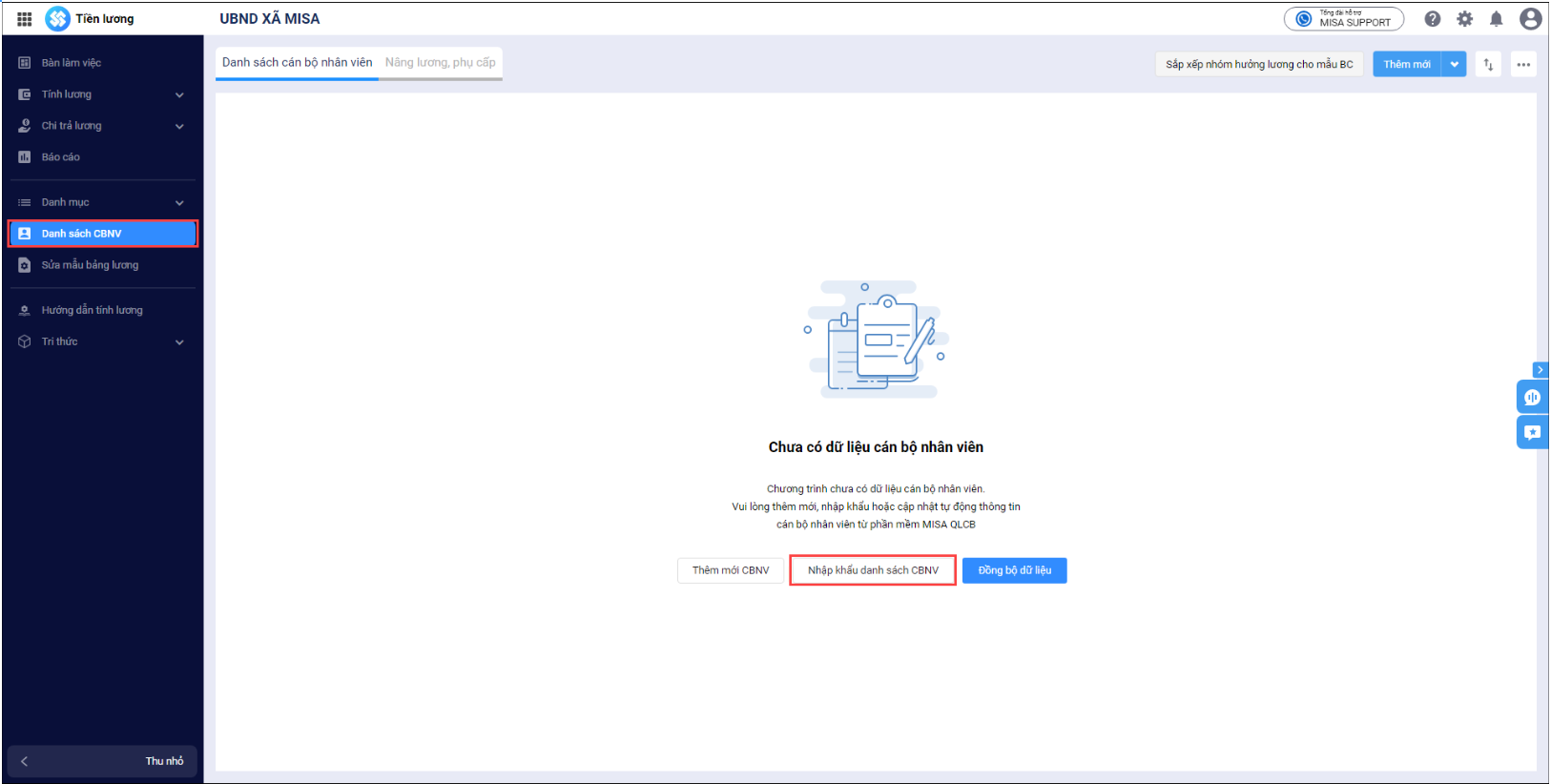
Bước 1: Tải tệp nguồn
Nhấn Tải tệp mẫu nhập khẩu, chọn mẫu nhập khẩu theo nhu cầu của đơn vị => Phần mềm hiển thị giao diện cho phép Chọn loại đối tượng nhập khẩu (có thể chọn 1 hoặc nhiều loại đối tượng) và Chọn loại phụ cấp được hưởng, nhấn Đồng ý.
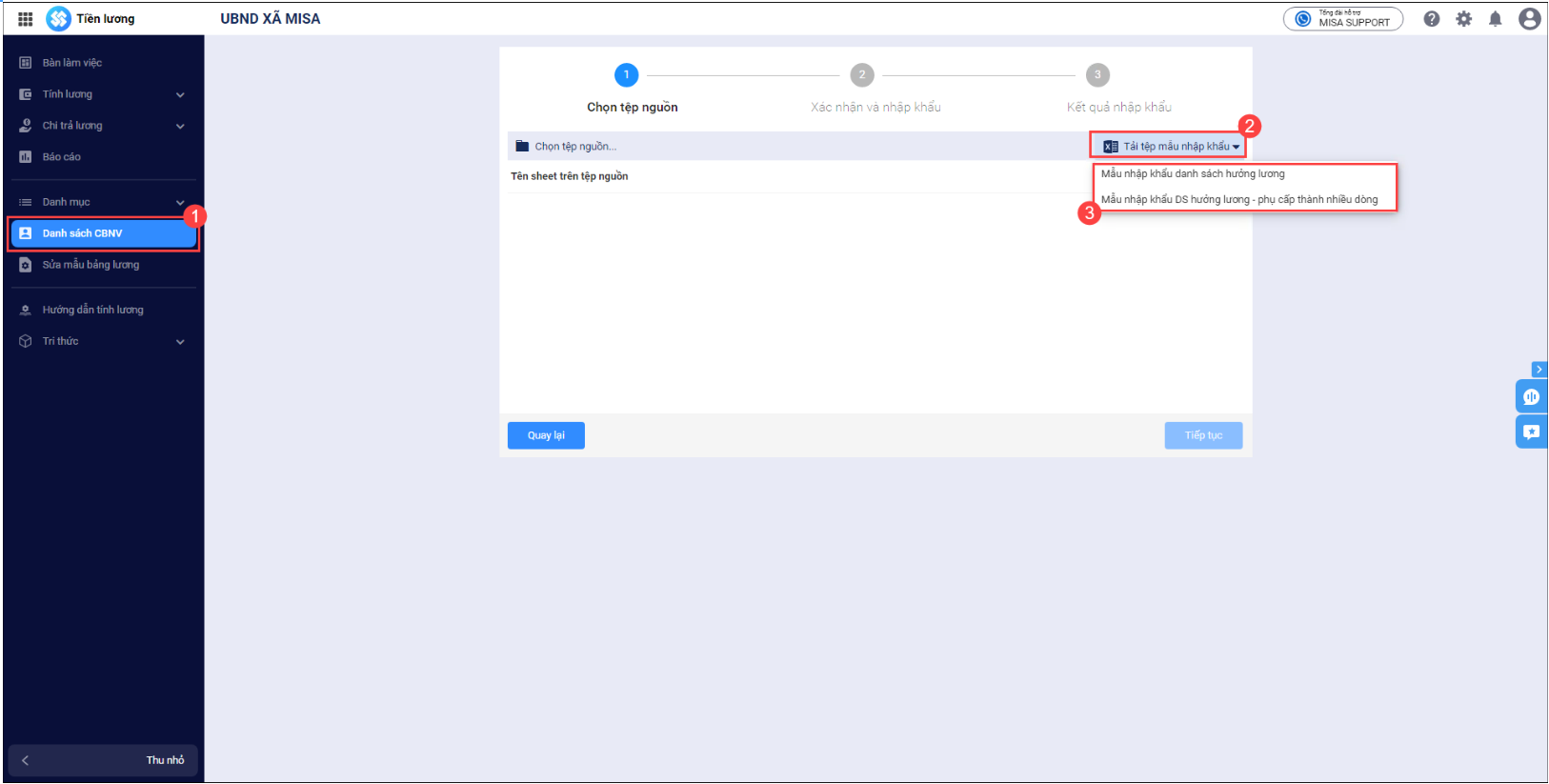
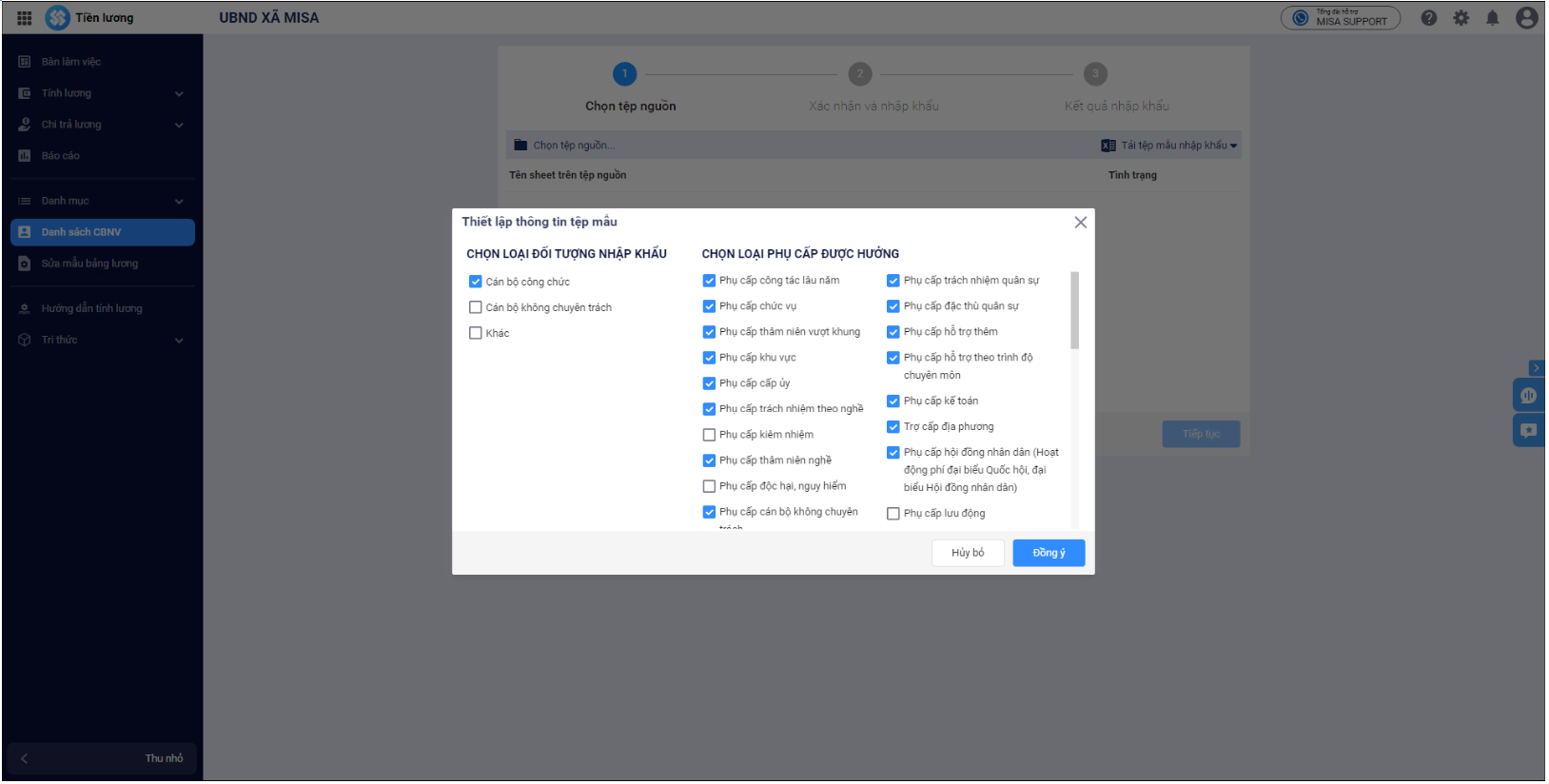
File mẫu sẽ bao gồm các mục thông tin phù hợp với đối tượng CBNV và các khoản phụ cấp đã chọn. Anh/chị thực hiện khai báo danh sách CBNV tại file này.
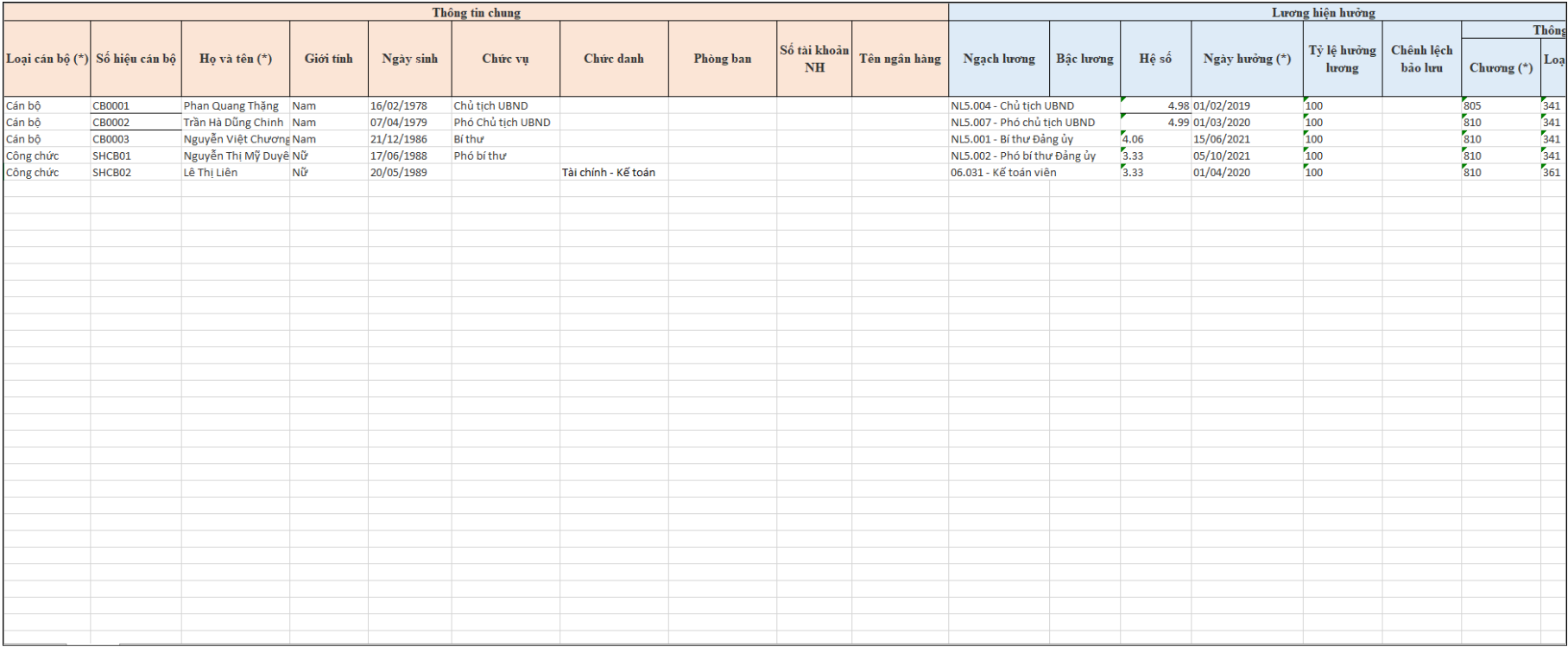
Tải file lên bằng cách nhấn Chọn tệp nguồn => chọn file vừa khai báo được lưu trong máy tính, nhấn Open, sau đó chọn Tiếp tục.
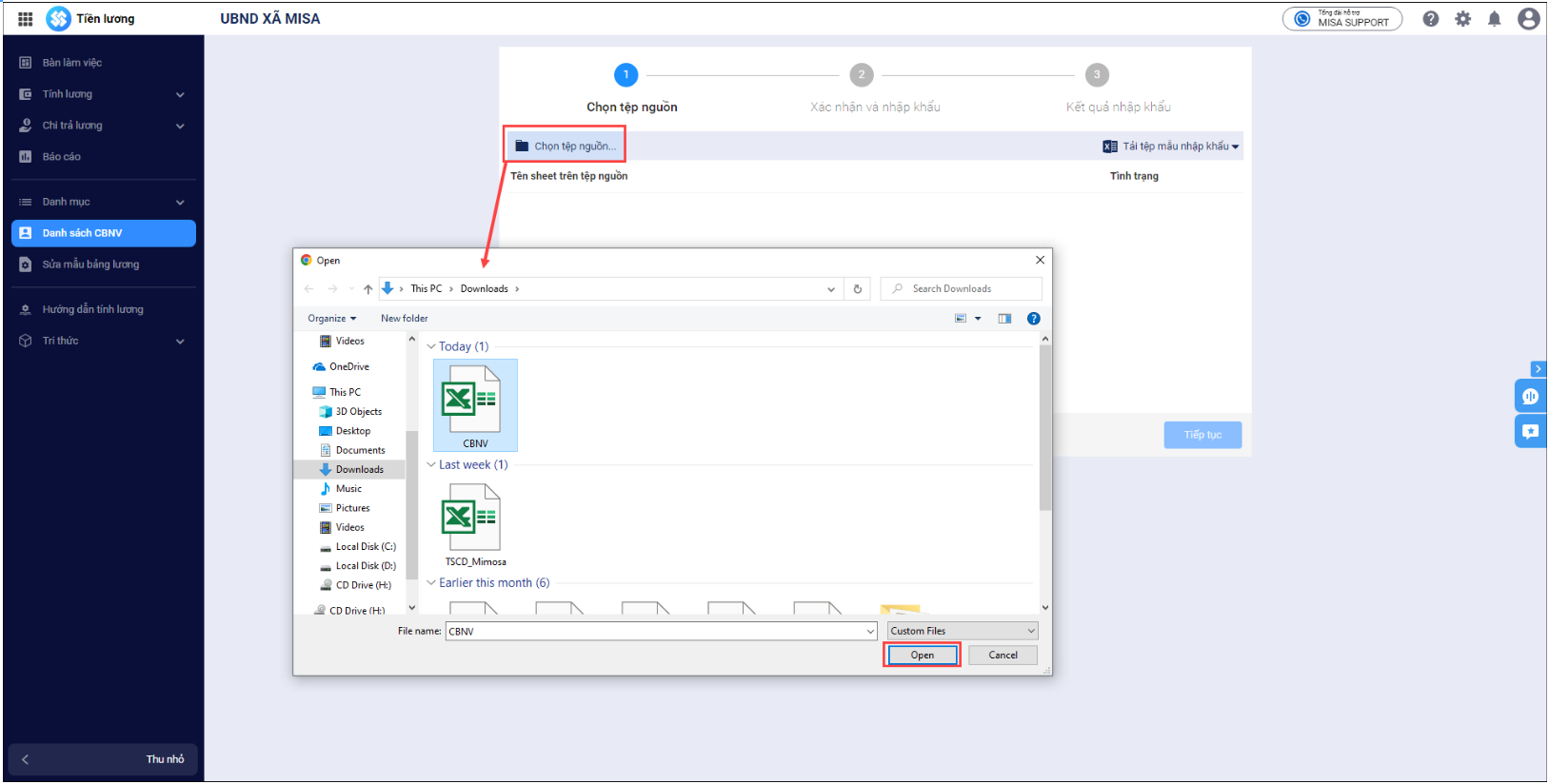
Bước 2: Xác nhận và nhập khẩu
Phần mềm tải lên tệp vừa chọn và thông báo tình trạng Hợp lệ/Không hợp lệ. Nhấn Tiếp tục.
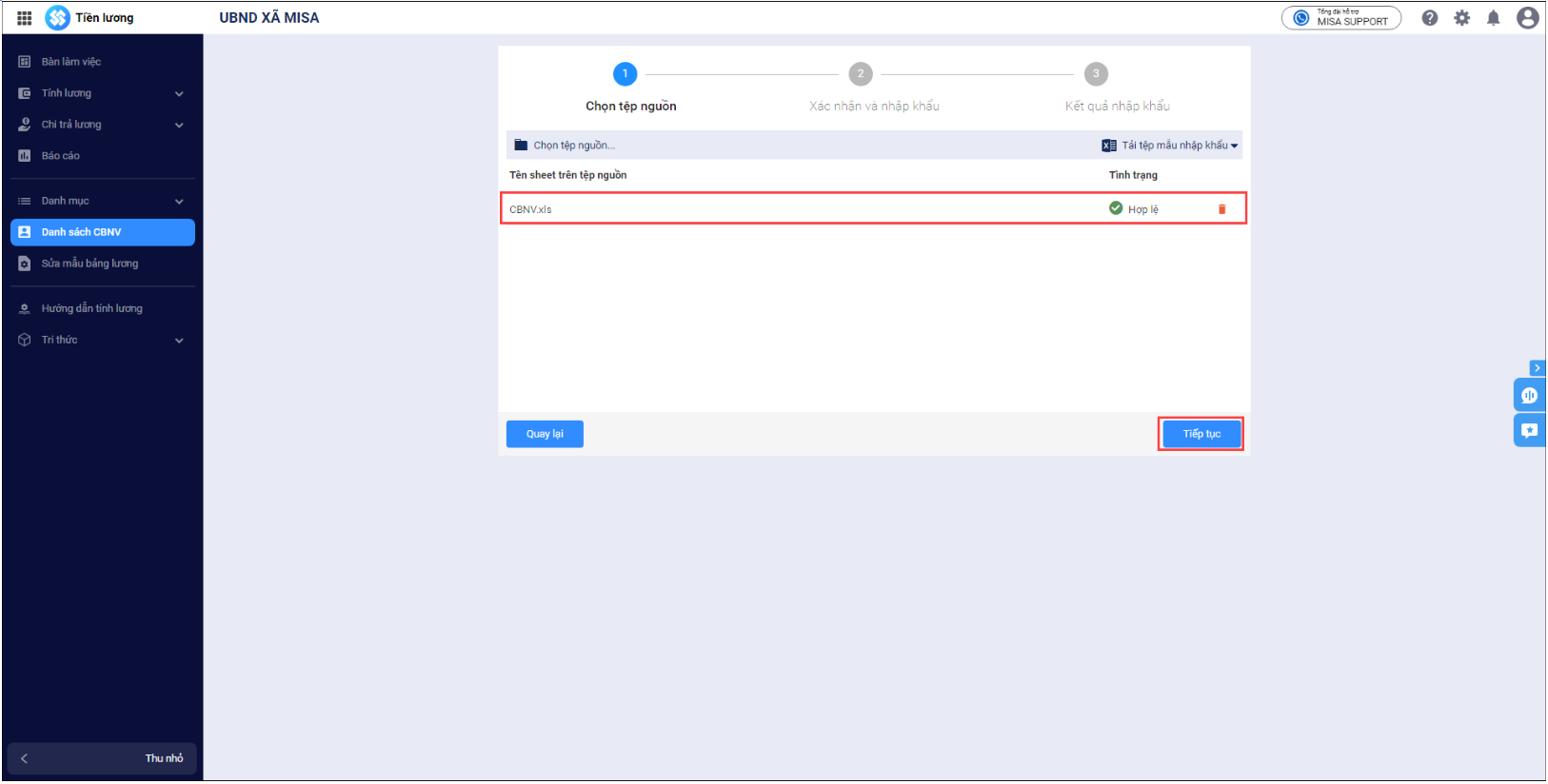
Phần mềm xác nhận số lượng hồ sơ cần nhập khẩu, hồ sơ hợp lệ và không hợp lệ. Nếu hồ sơ đã hợp lệ, anh/chị nhấn Thực hiện.
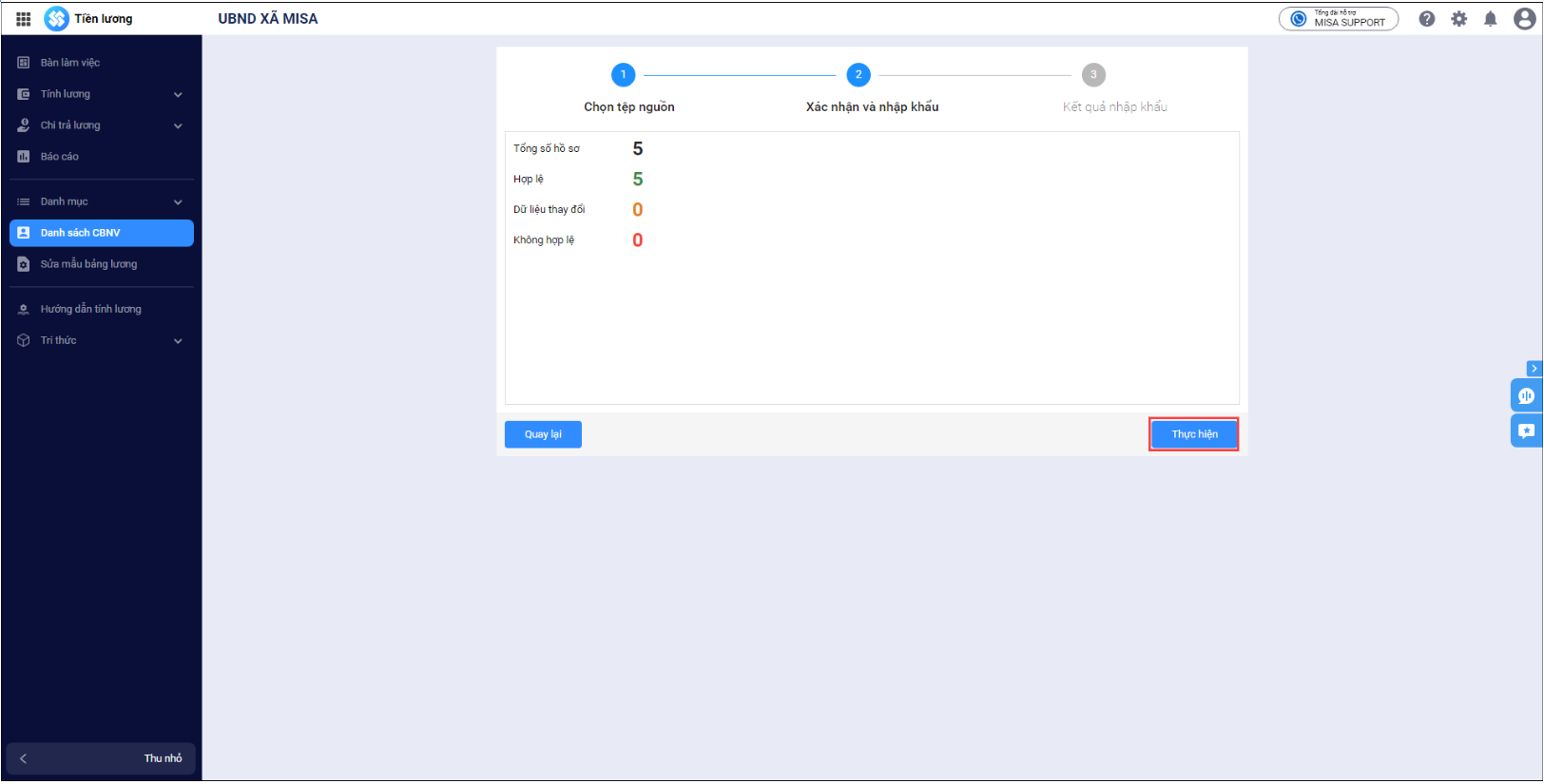
Nếu có hồ sơ chưa hợp lệ, nhấn Tải tệp chi tiết lỗi để xem lý do chưa hợp lệ, tiến hành chỉnh sửa và thực hiện tải lại từ Bước 1, tải lại file đã sửa.
Bước 3: Kết quả nhập khẩu
Sau khi đã tải lên hồ sơ hợp lệ, phần mềm thông báo Thành công, anh/chị nhấn Hoàn tất.
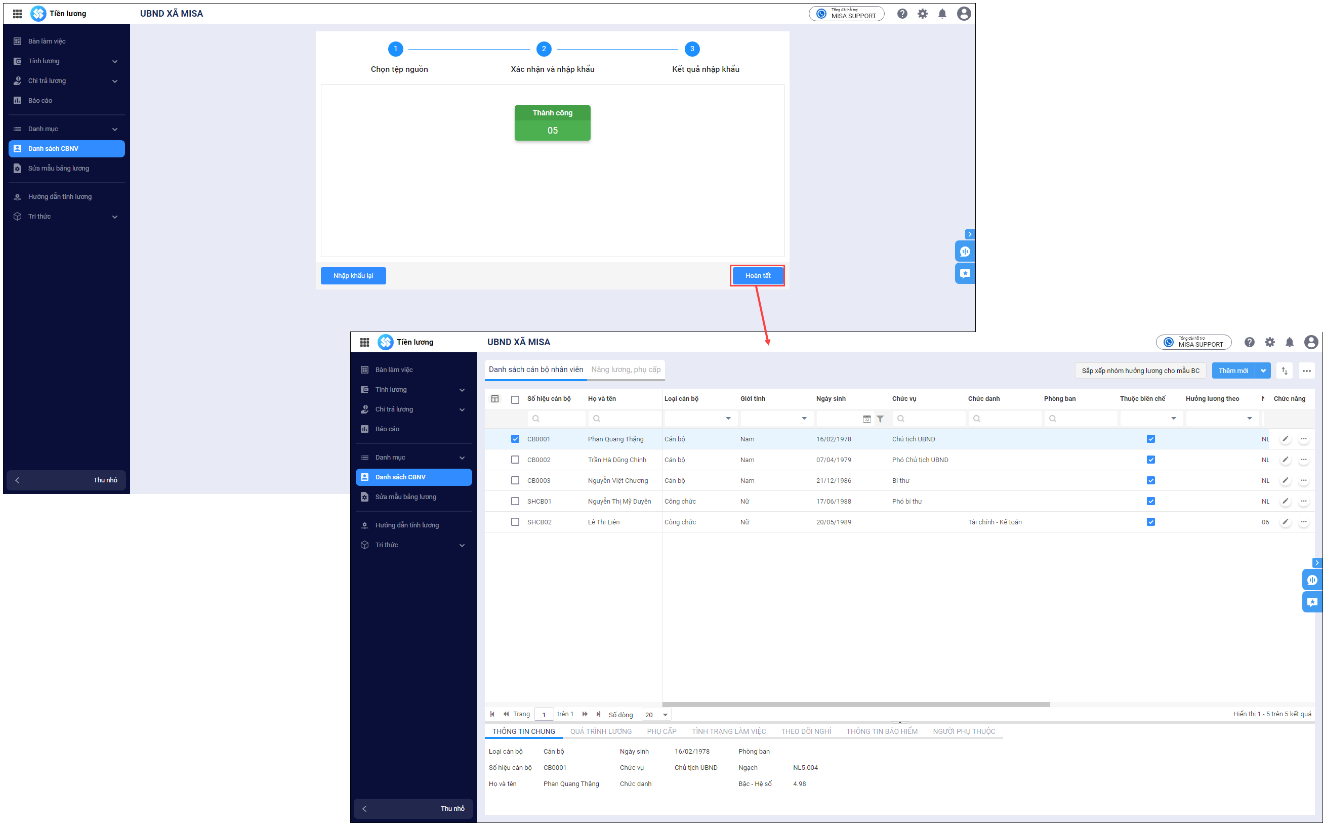
2. Nếu đối tượng nhập khẩu là Cán bộ/công chức, file mẫu nhập khẩu sẽ mặc định hiển thị thông tin của một số mục sau:
- Thuộc biên chế: Có
- Cá nhân cư trú: Có
- Loại biên chế: Hành chính
- Loại hợp đồng: Trống
Nếu anh/chị để trống những mục này trong file nhập khẩu, khi tải lên phần mềm sẽ tự động cập nhật các thông tin mặc định này.
3. Thứ tự các cột thông tin trên file mẫu được sắp xếp phù hợp với thứ tự kế toán theo dõi trên bảng lương.
Bổ sung chức năng giúp sửa nhanh thông tin CBNV
1. Phần mềm bổ sung chức năng Thêm quá trình lương, Thêm quá trình phụ cấp, Thêm theo dõi nghỉ, Thêm tình trạng làm việc cho từng CBNV ngay trên màn hình danh sách CBNV.
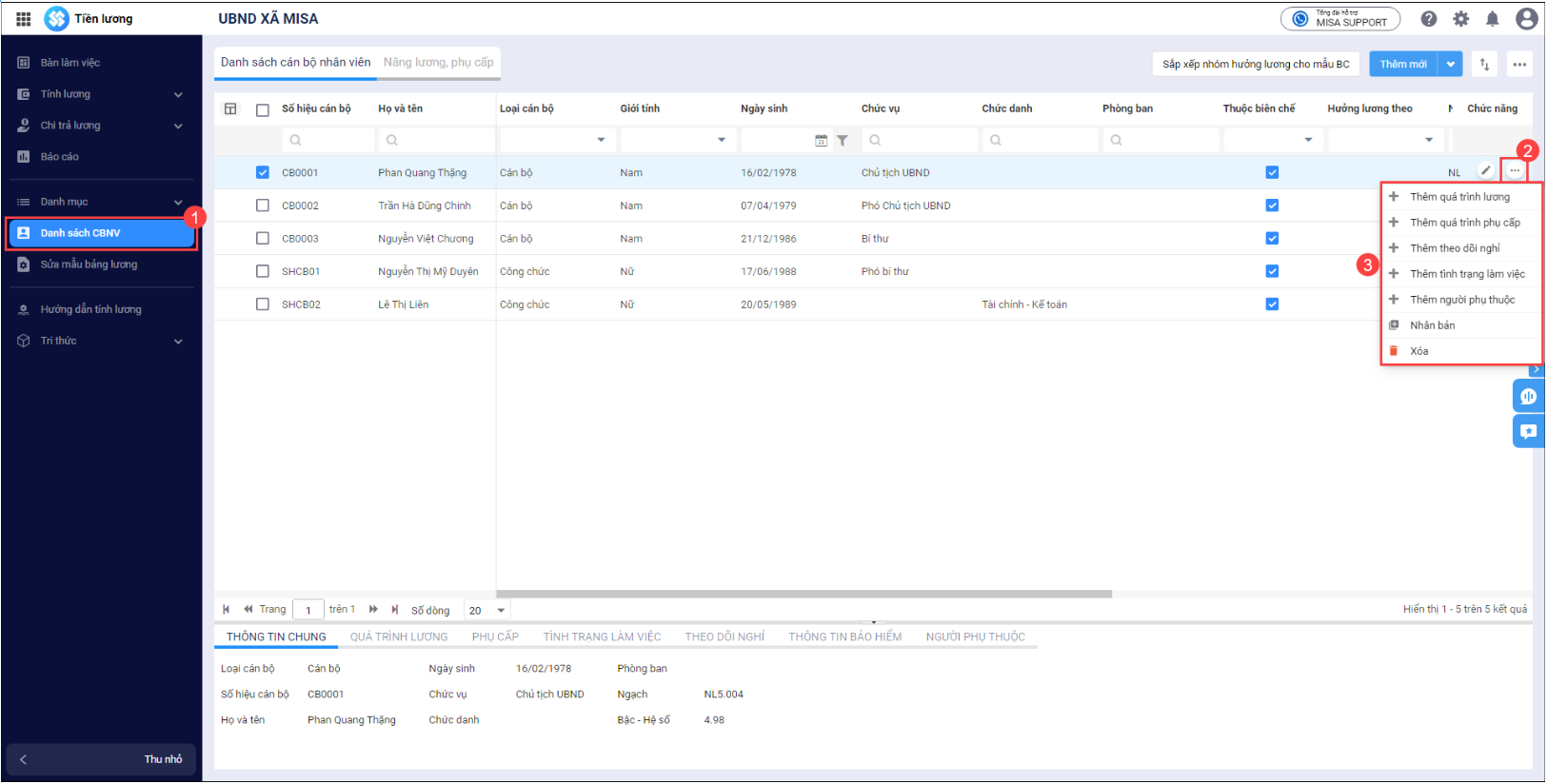
Khi thực hiện các chức năng này, phần mềm tự động hiển thị một số thông tin mặc định, giúp kế toán tiết kiệm thời gian khai báo/chỉnh sửa thông tin.
1.1. Thêm quá trình lương
Tại màn hình Danh sách CBNV, anh/chị nhấn vào biểu tượng dấu 3 chấm, chọn Thêm quá trình lương.
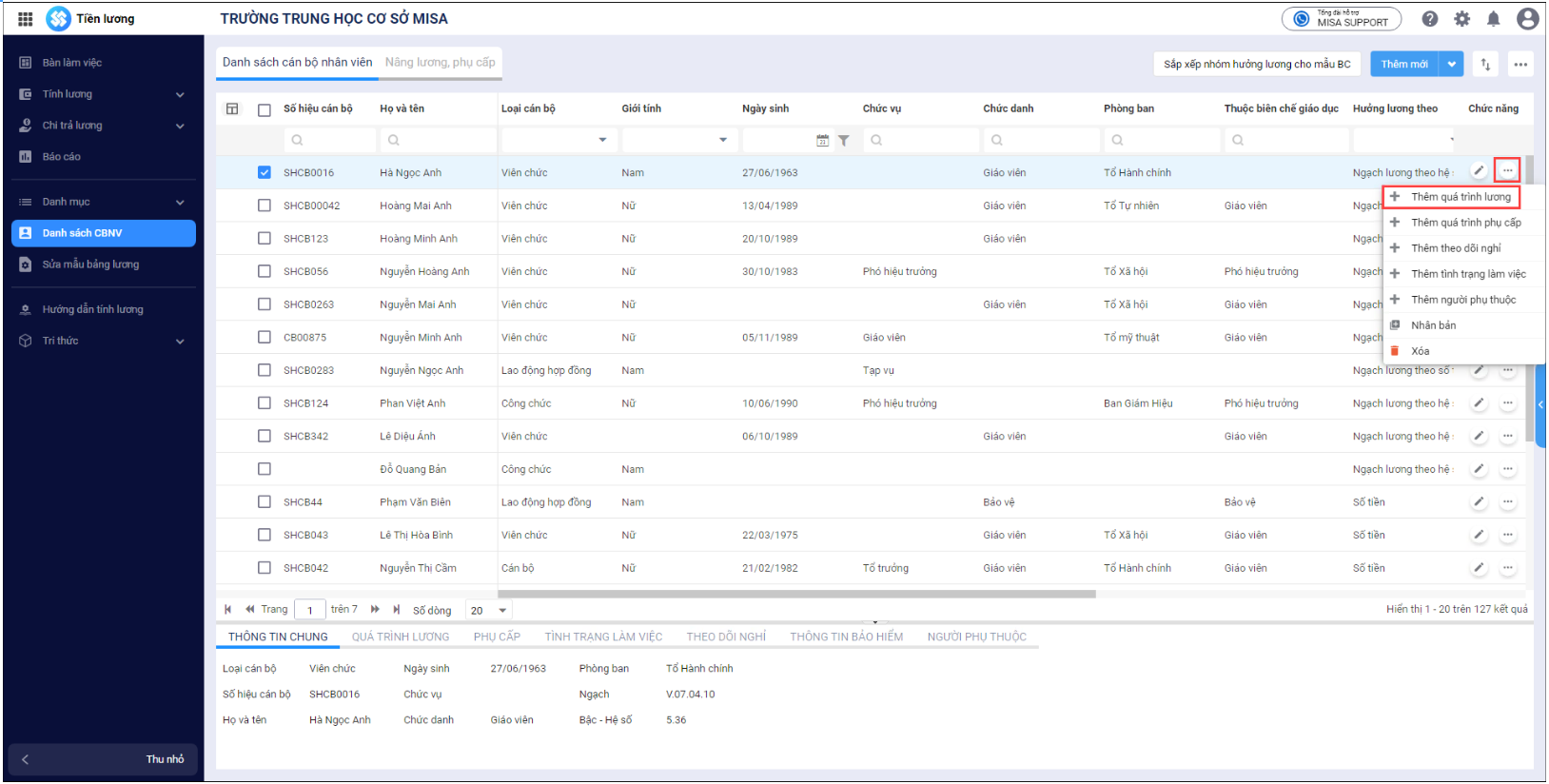
Phần mềm sẽ căn cứ vào quá trình lương hiện hưởng để hiện thị các giá trị mặc định tương ứng:
– Đối với CBNV hưởng Ngạch lương theo hệ số:
+ Trong trường hợp bậc lương hiện hưởng là nhỏ nhất với tỷ lệ hưởng <100%, giao diện Thêm quá trình lương vẫn hiển thị bậc lương nhỏ nhất nhưng tỷ lệ hưởng là 100%.
VD:
CBNV Nguyễn Thị Linh Chi có bậc lương hiện hưởng là bậc 1, tỷ lệ hưởng là 85%. Khi kế toán chọn Thêm quá trình lương, giao diện tự động hiển thị trường thông tin Bậc lương là 1, Tỷ lệ hưởng lương là 100%.
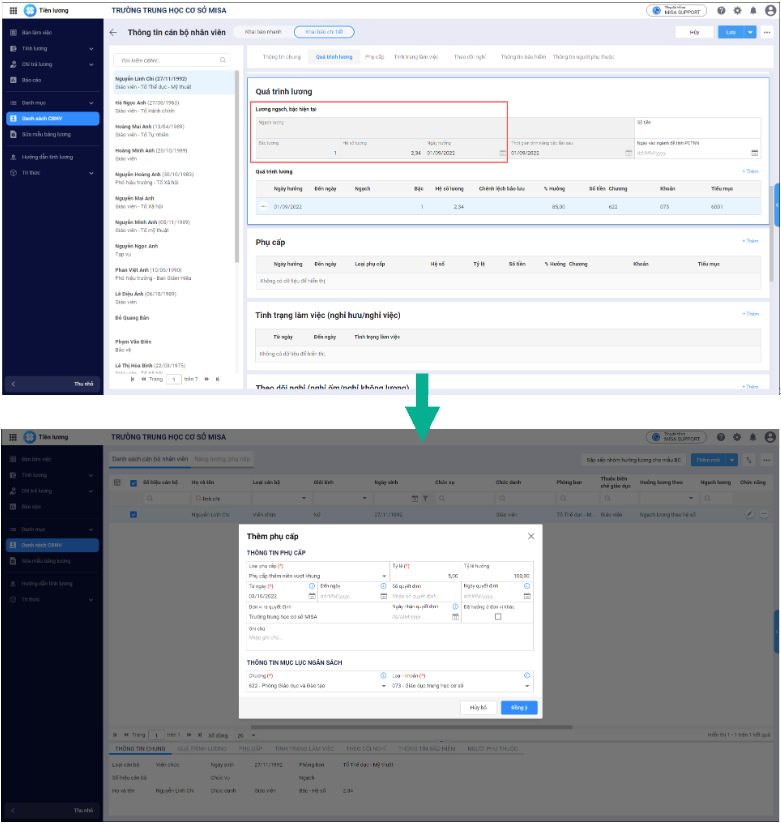
+ Trong trường hợp bậc lương không phải là bậc nhỏ nhất, giao diện Thêm quá trình lương mặc định hiển thị các trường thông tin sau:
- Bậc lương: Tăng 1 bậc so với bậc lương hiện hưởng
- Ngày hưởng: Ngày hiện thời
- Thời gian tính nâng bậc lần sau = Ngày hưởng
- Thời gian được nâng bậc lần sau = Thời gian tính nâng bậc lần sau + Số năm giữ bậc
- Chương/Loại – Khoản/Mục – Tiểu mục: Hiển thị theo thông tin đã có từ trước
VD:
CBNV Hà Ngọc Anh có bậc lương hiện hưởng là bậc 5. Khi kế toán chọn Thêm quá trình lương, phần mềm tự động hiển thị trường thông tin Bậc lương là 6, Thời gian được nâng bậc lần sau là 3 năm tính từ ngày hưởng.
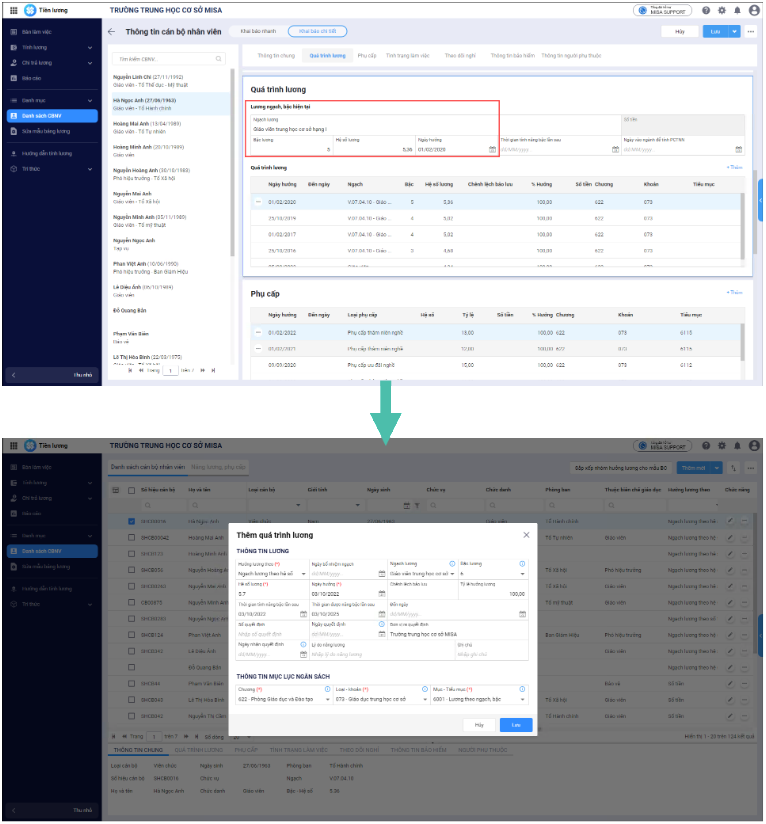
– Đối với CBNV hưởng Ngạch lương theo số tiền, giao diện Thêm quá trình lương mặc định hiển thị các trường thông tin sau:
- Bậc lương: Tăng 1 bậc so với bậc lương hiện hưởng
- Ngày hưởng: Ngày hiện thời
- Thời gian tính nâng bậc lần sau = Ngày hưởng
- Thời gian được nâng bậc lần sau = Thời gian tính nâng bậc lần sau + Số năm giữ bậc
- Chương/Loại – Khoản/Mục – Tiểu mục: Hiển thị theo thông tin đã có từ trước
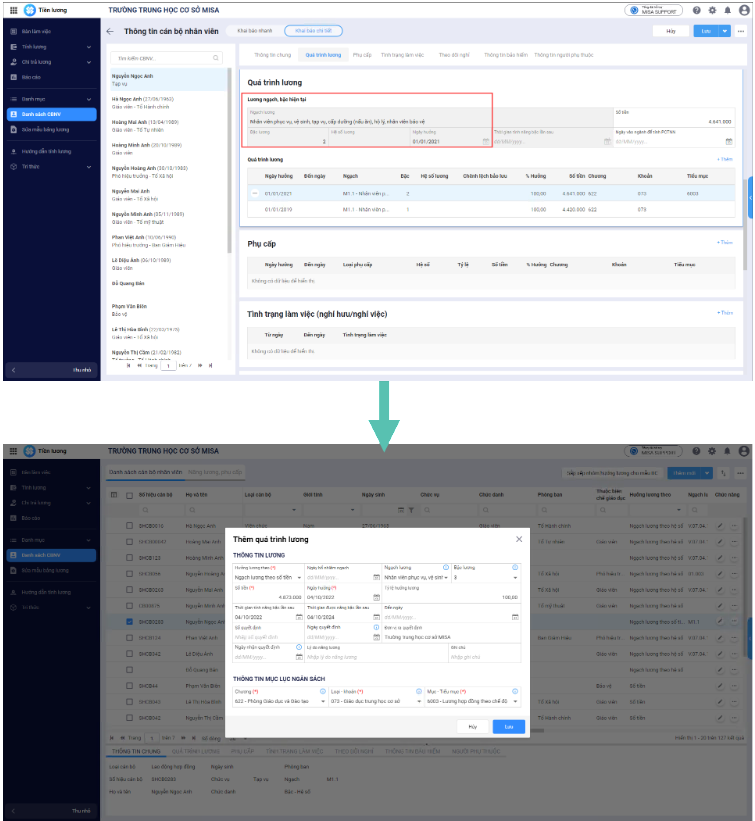
– Đối với CBNV hưởng lương theo Số tiền, giao diện Thêm quá trình lương mặc định hiển thị các trường thông tin sau:
- Cách tính lương: Tích chọn theo tháng
- Ngày hưởng: Ngày hiện thời
- Chương/Loại – Khoản/Mục – Tiểu mục: Hiển thị theo thông tin đã có từ trước
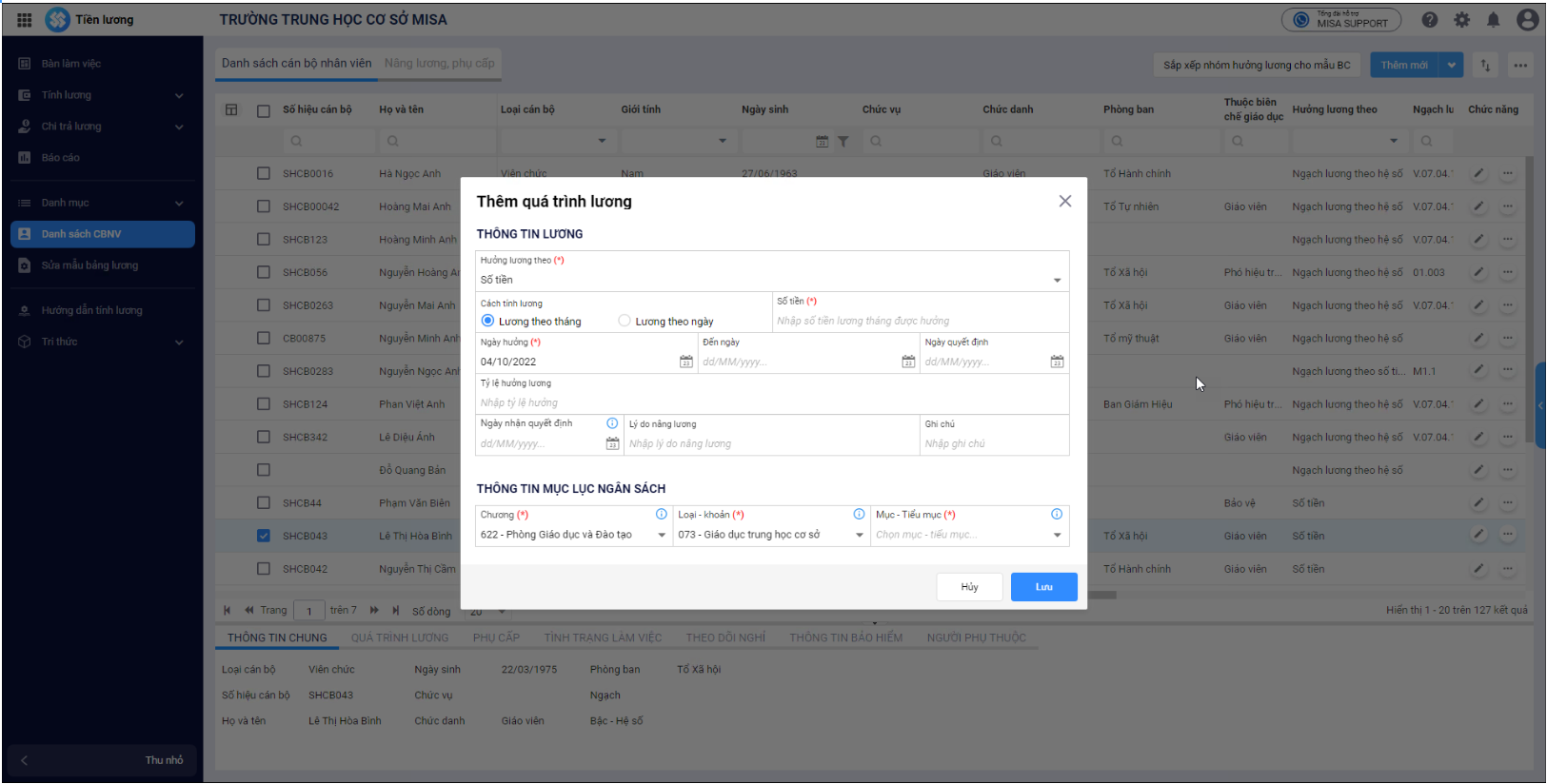
1.2. Thêm quá trình phụ cấp
Tại màn hình Danh sách CBNV, anh/chị nhấn vào biểu tượng dấu 3 chấm, chọn Thêm quá trình phụ cấp.
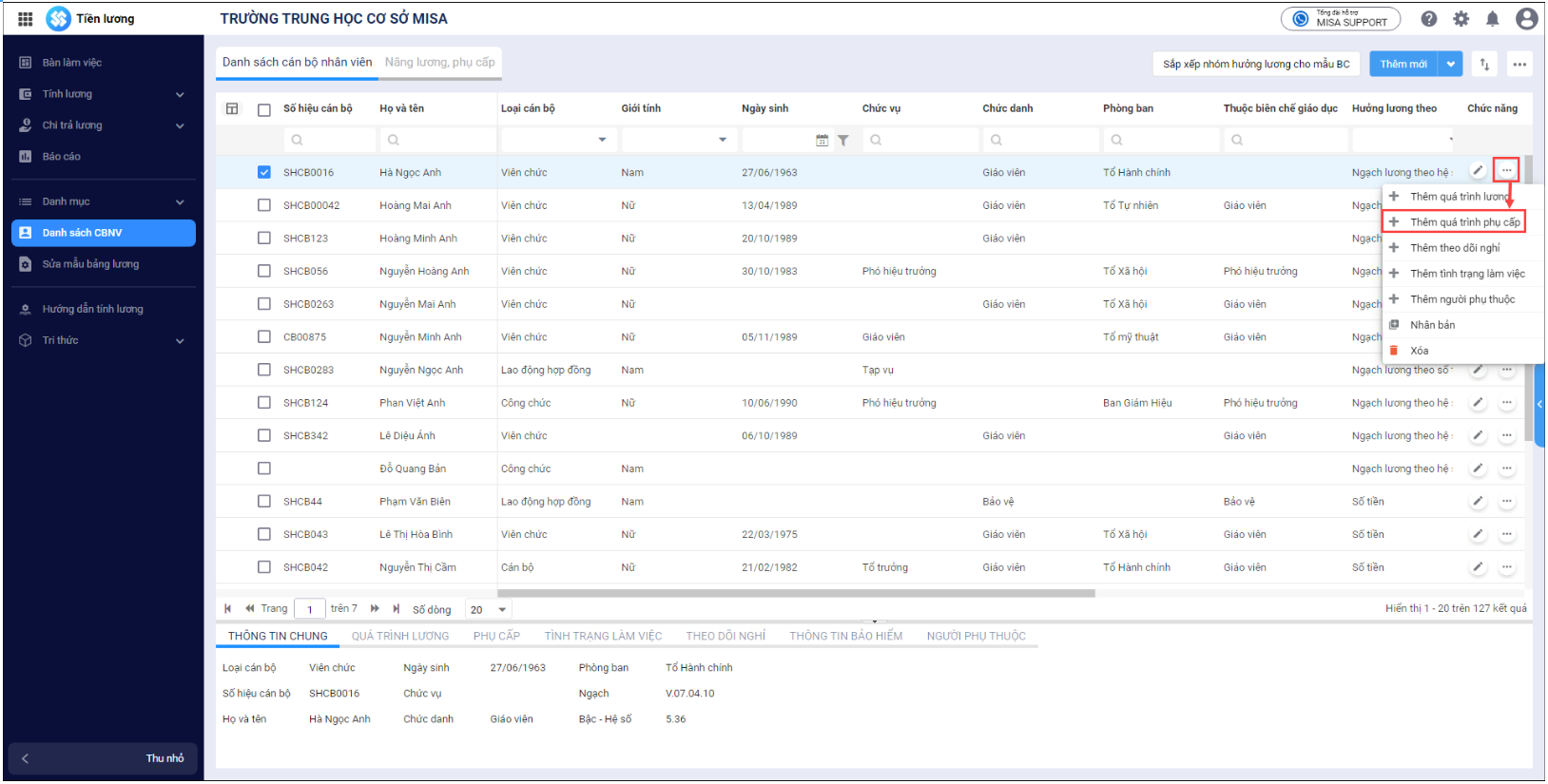
– Đối với PC thâm niên vượt khung, PC thâm niên nghề, PC công tác lâu năm:
+ Nếu CBNV chưa có thông tin nào về các khoản PC này, khi Thêm quá trình phụ cấp phần mềm sẽ mặc định hiển thị trường thông tin Tỷ lệ là 5%.
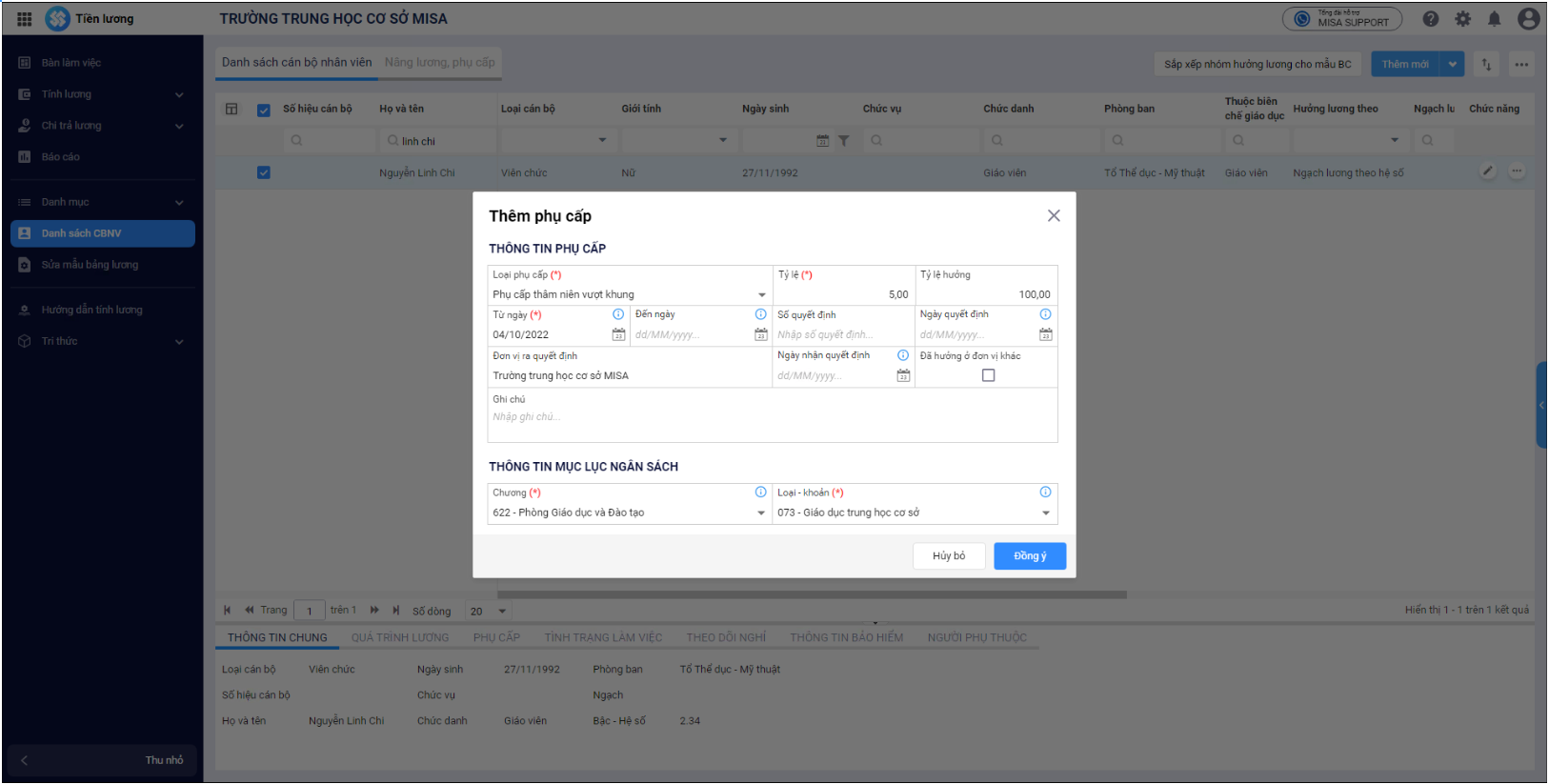
+ Nếu CBNV đã có thông tin về các khoản PC này, phần mềm mặc định hiển thị các trường thông tin sau:
- Tỷ lệ = Tỷ lệ cũ + 1
- Từ ngày: Ngày hiện thời
- Chương/Loại – Khoản: Hiển thị theo thông tin đã có từ trước
VD:
CBNV Hoàng Mai Anh hiện đang hưởng PC thâm niên nghề với tỷ lệ 10%. Khi kế toán chọn Thêm quá trình phụ cấp, giao diện tự động hiển thị trường thông tin Tỷ lệ là 11.
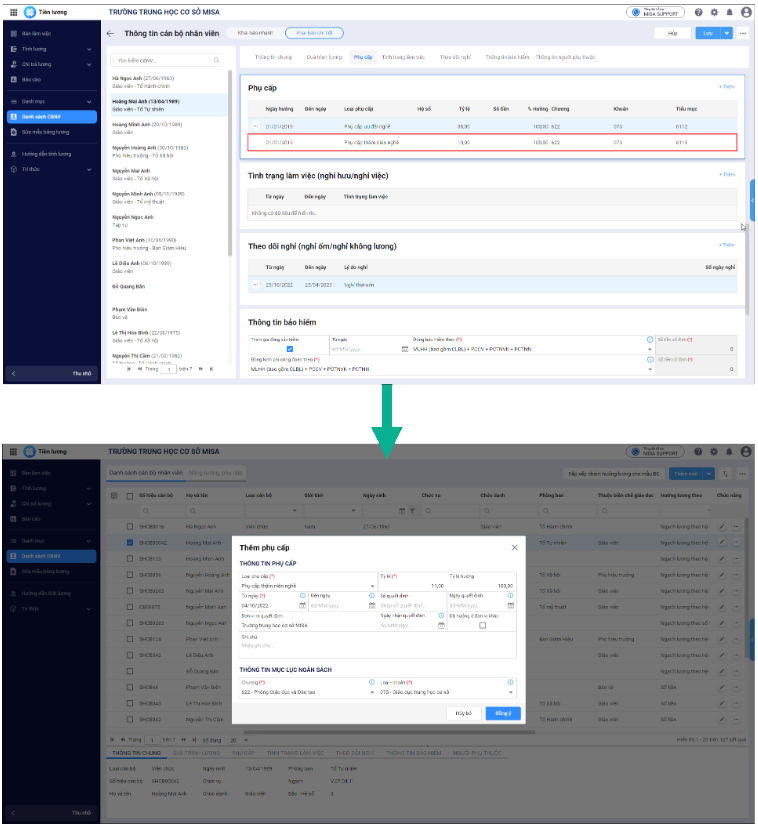
– Đối với các khoản phụ cấp khác hưởng theo hệ số, phần mềm mặc định hiển thị các trường thông tin sau:
- Từ ngày: Ngày hiện thời
- Tỷ lệ hưởng: 100
- Chương/Loại – Khoản: Hiển thị theo thông tin đã có từ trước
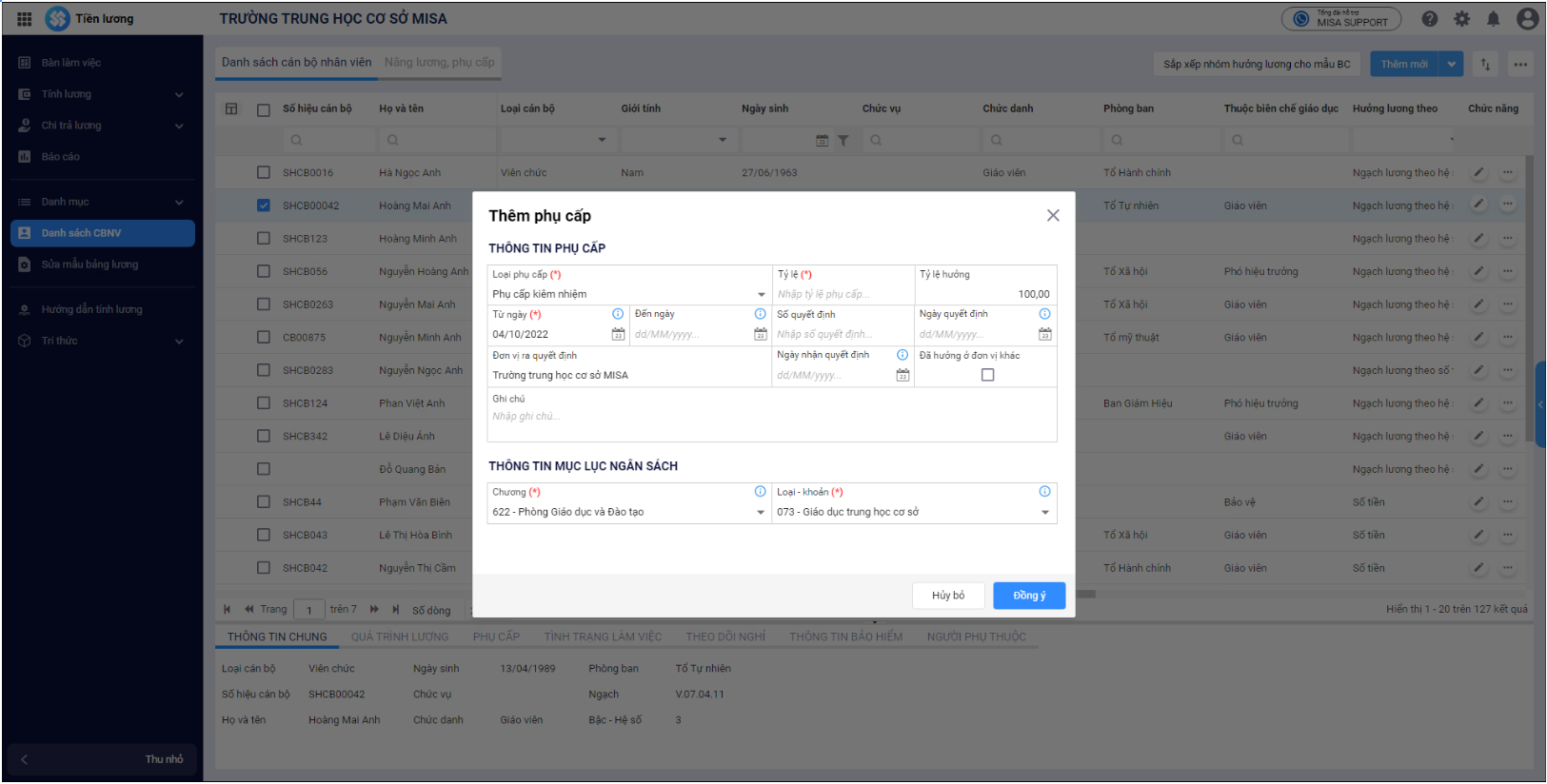
1.3. Thêm theo dõi nghỉ
Tại màn hình Danh sách CBNV, anh/chị nhấn vào biểu tượng dấu 3 chấm, chọn Thêm theo dõi nghỉ.
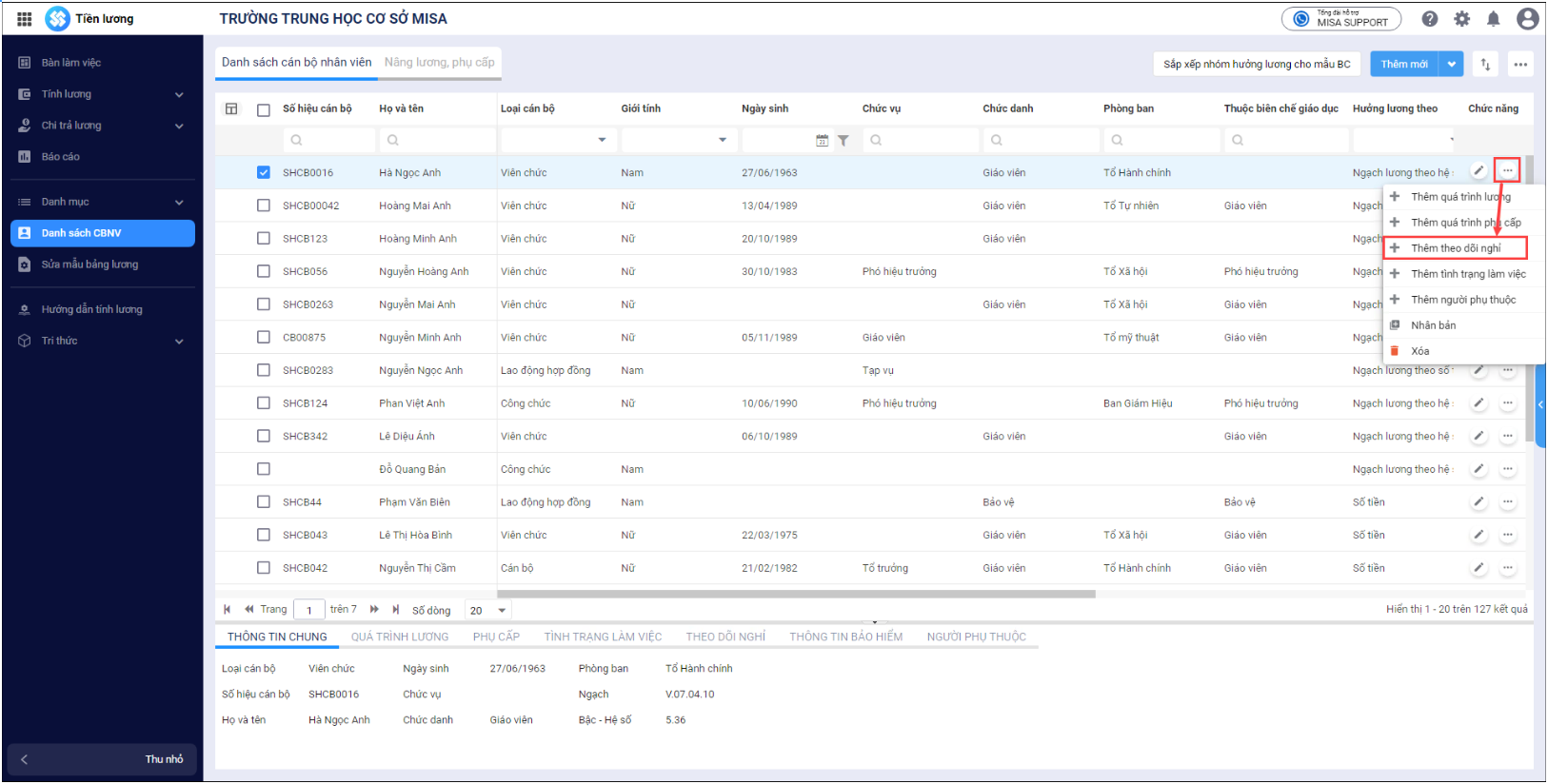
Anh/chị khai báo các trường thông tin, nhấn Đồng ý để hoàn thành.
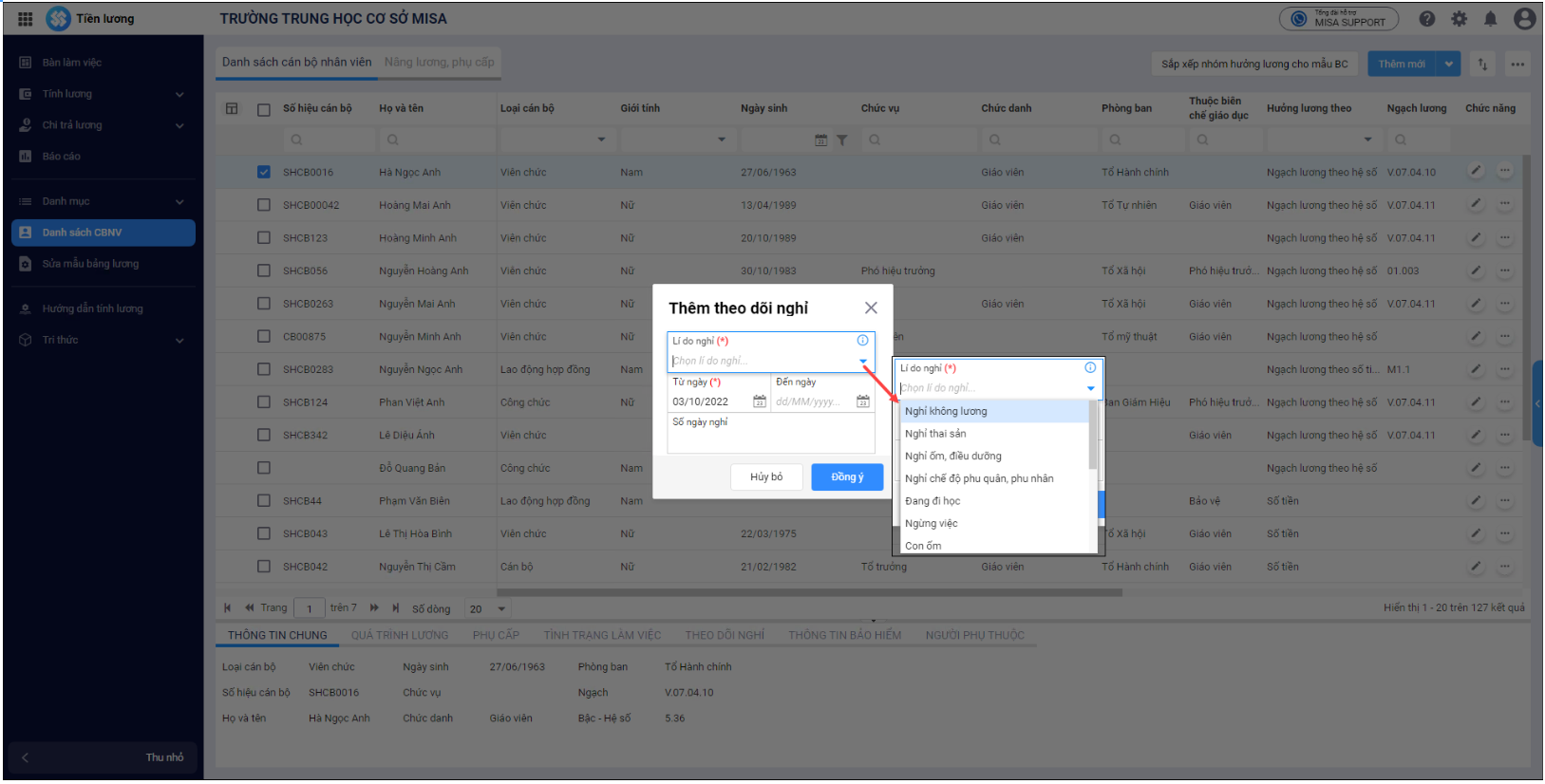
1.4. Thêm tình trạng làm việc
Tại màn hình Danh sách CBNV, anh/chị nhấn vào biểu tượng dấu 3 chấm, chọn Thêm tình trạng làm việc.
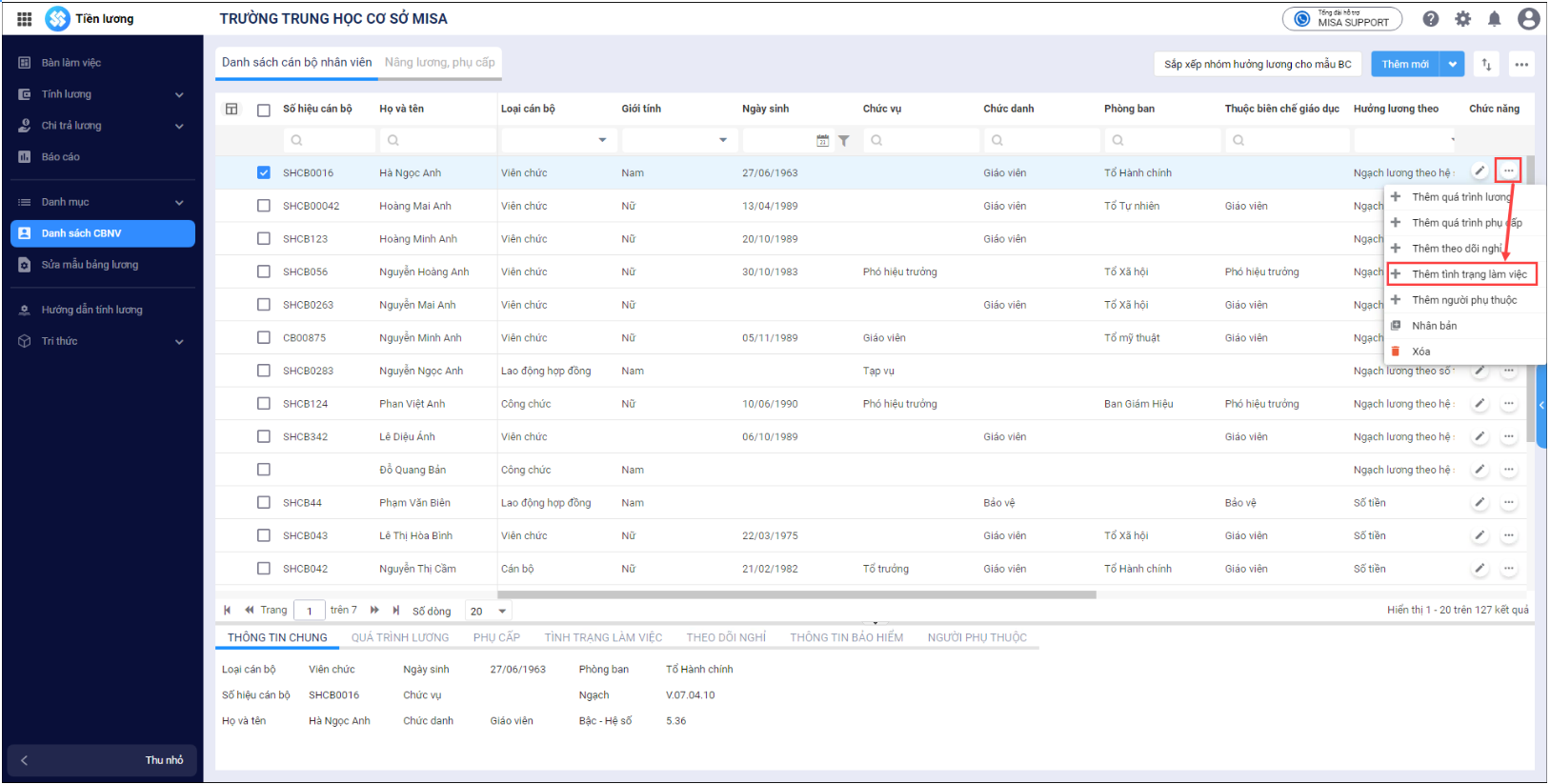
Anh/chị khai báo các trường thông tin, nhấn Đồng ý để hoàn thành.
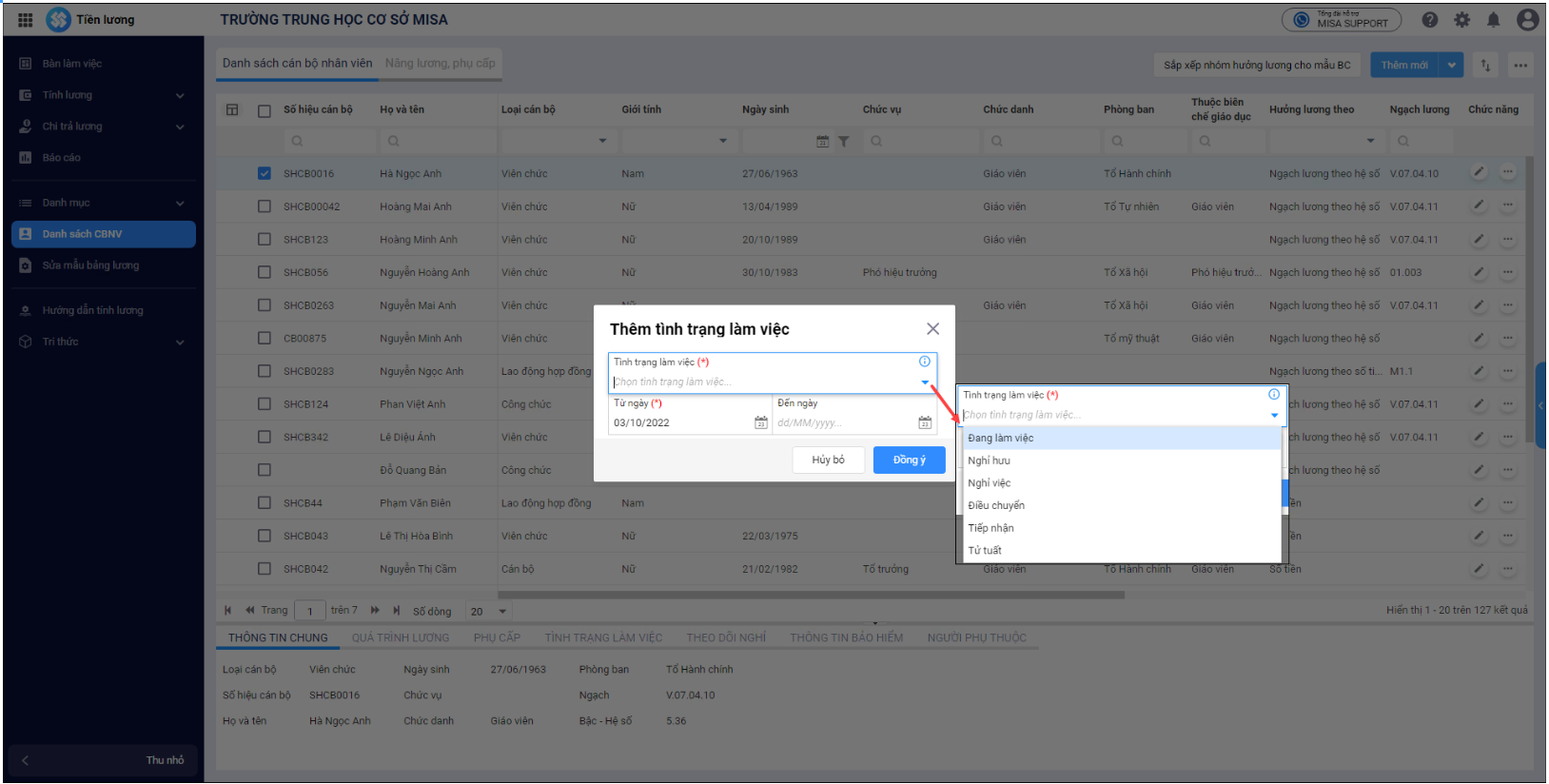
1.5. Thêm người phụ thuộc
Tại màn hình Danh sách CBNV, anh/chị nhấn vào biểu tượng dấu 3 chấm, chọn Thêm người phụ thuộc.
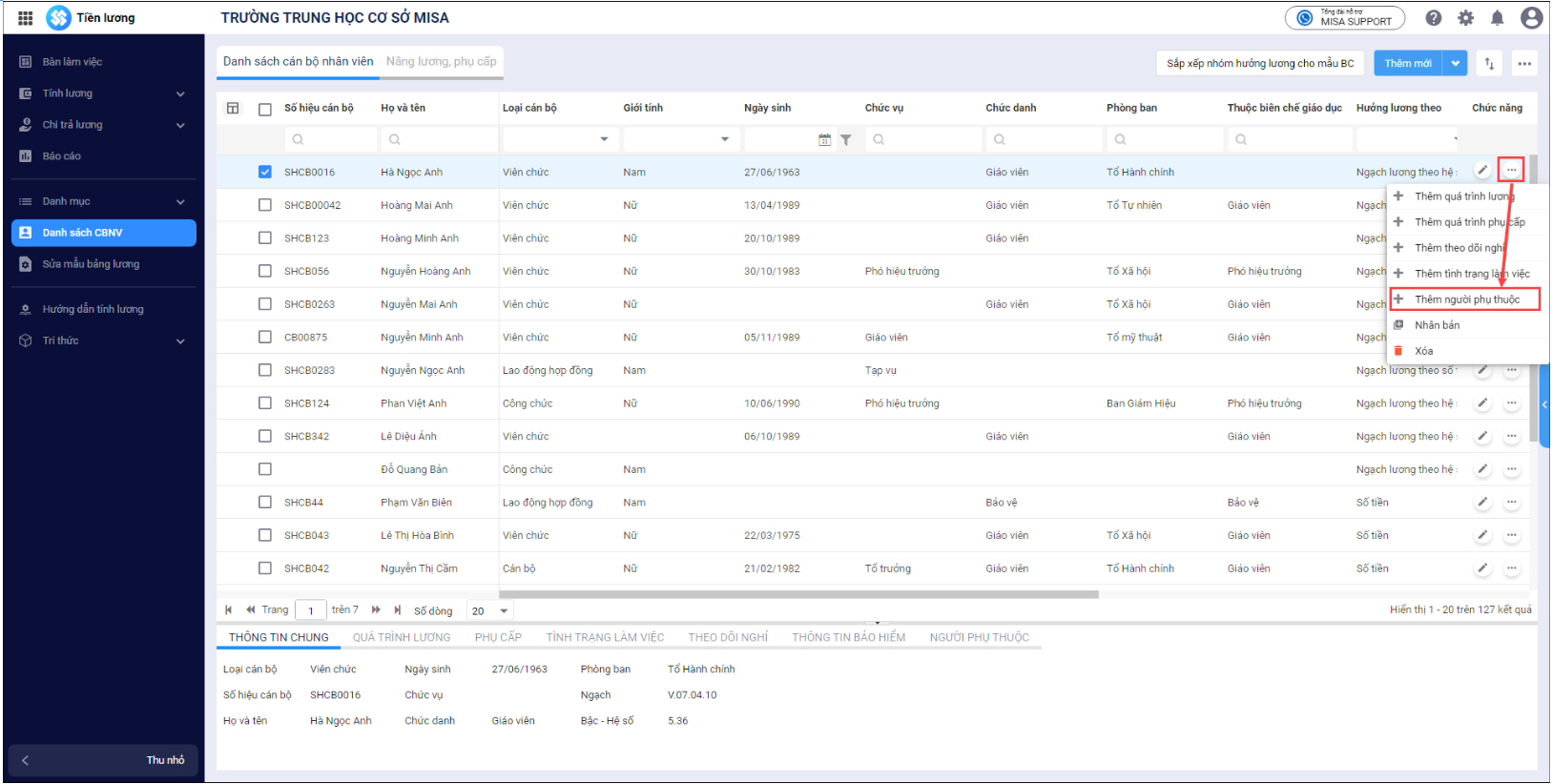
Anh/chị khai báo các trường thông tin, nhấn Lưu để hoàn thành.
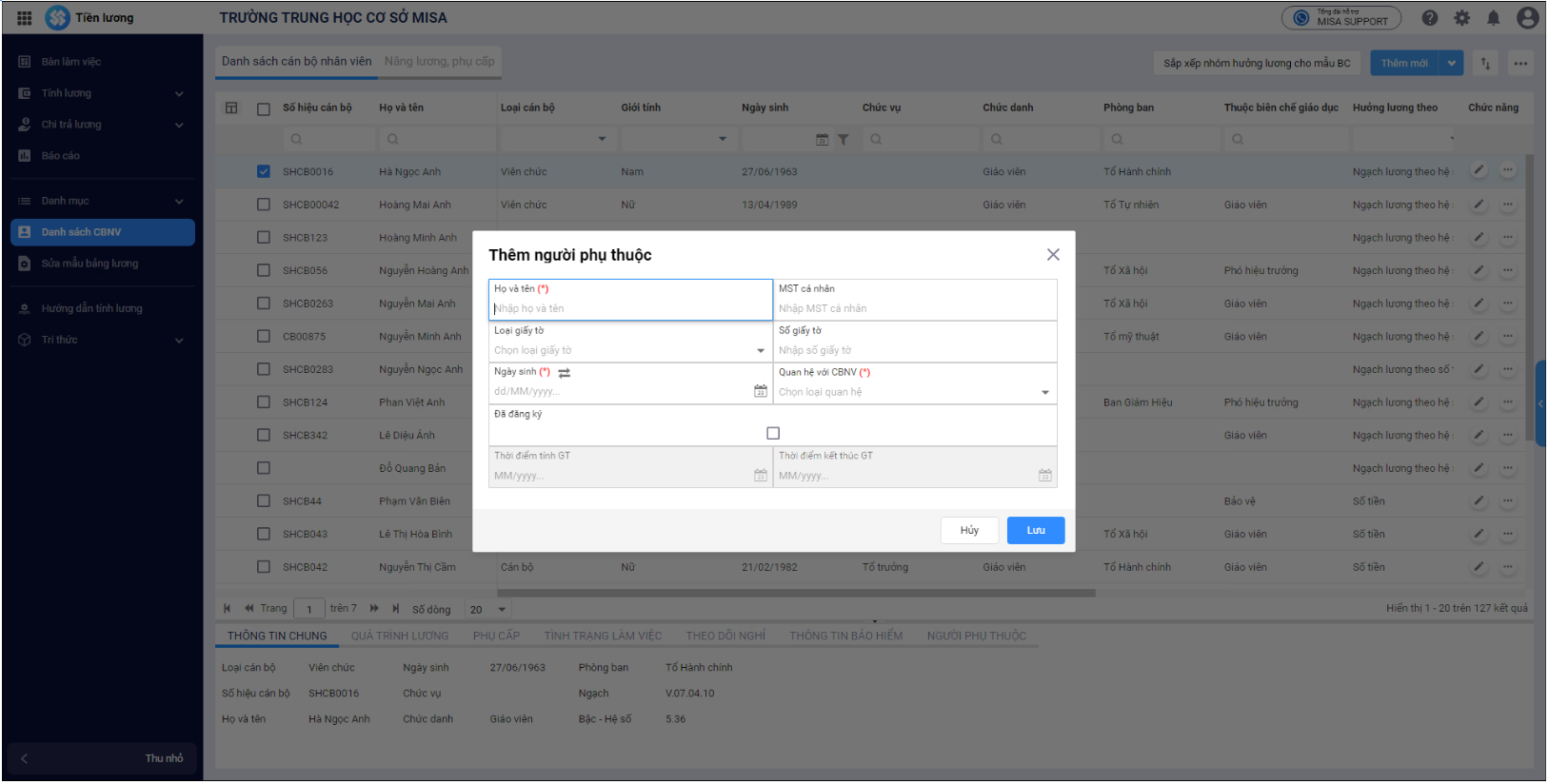
2. Tại màn hình Danh sách CBNV, ở phần thông tin chi tiết cho từng CBNV, phần mềm bổ sung chức năng sửa thông tin ở tất cả các mục ngoại trừ mục Thông tin chung.
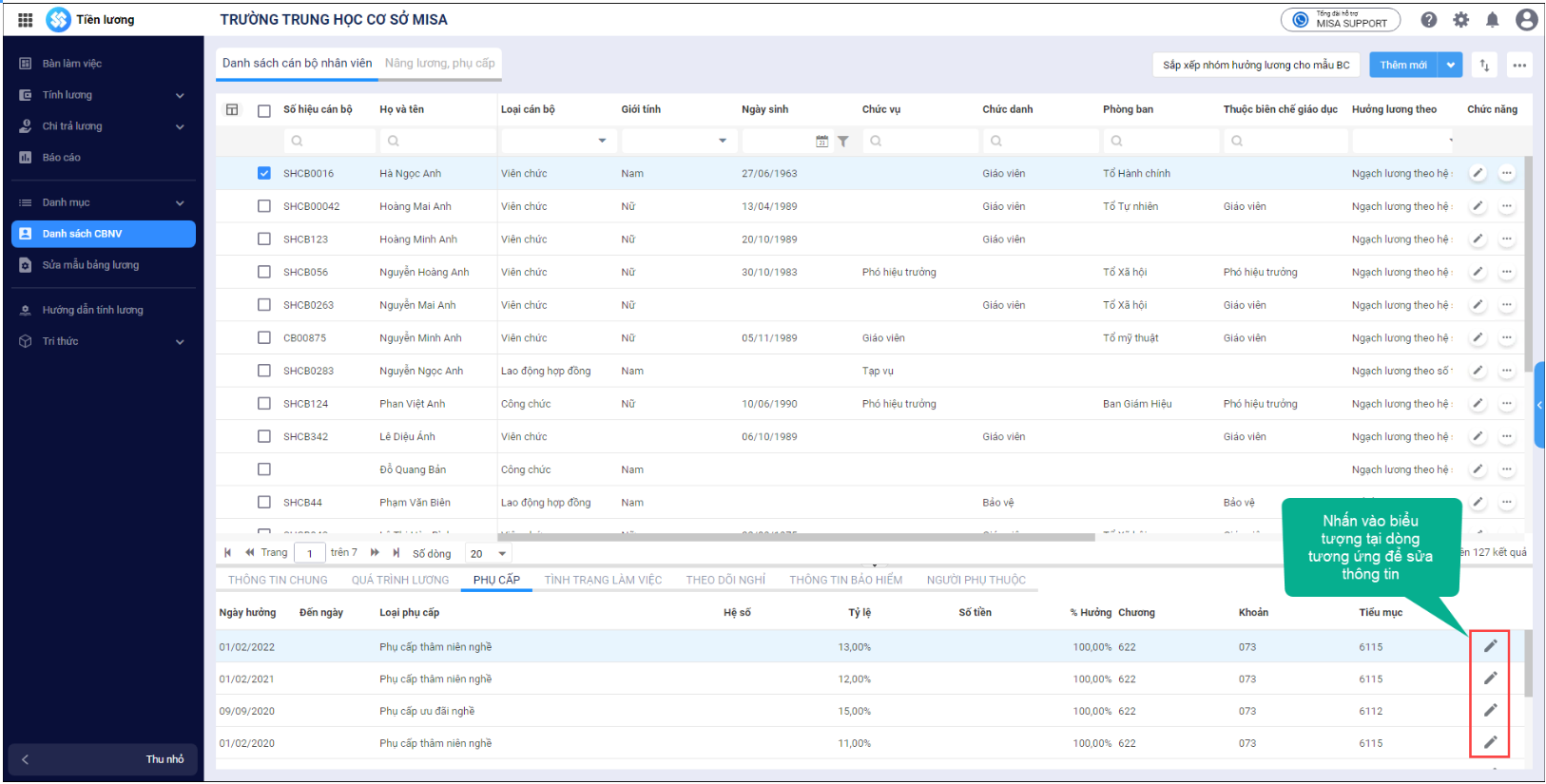
3. Tại màn hình bảng lương chi tiết, khi nhấn vào tên CBNV, phần mềm sẽ dẫn đến giao diện Khai báo chi tiết ở mục Quá trình lương (do tại bảng lương, kế toán thường có nhu cầu chỉnh sửa nội dung về lương và phụ cấp).
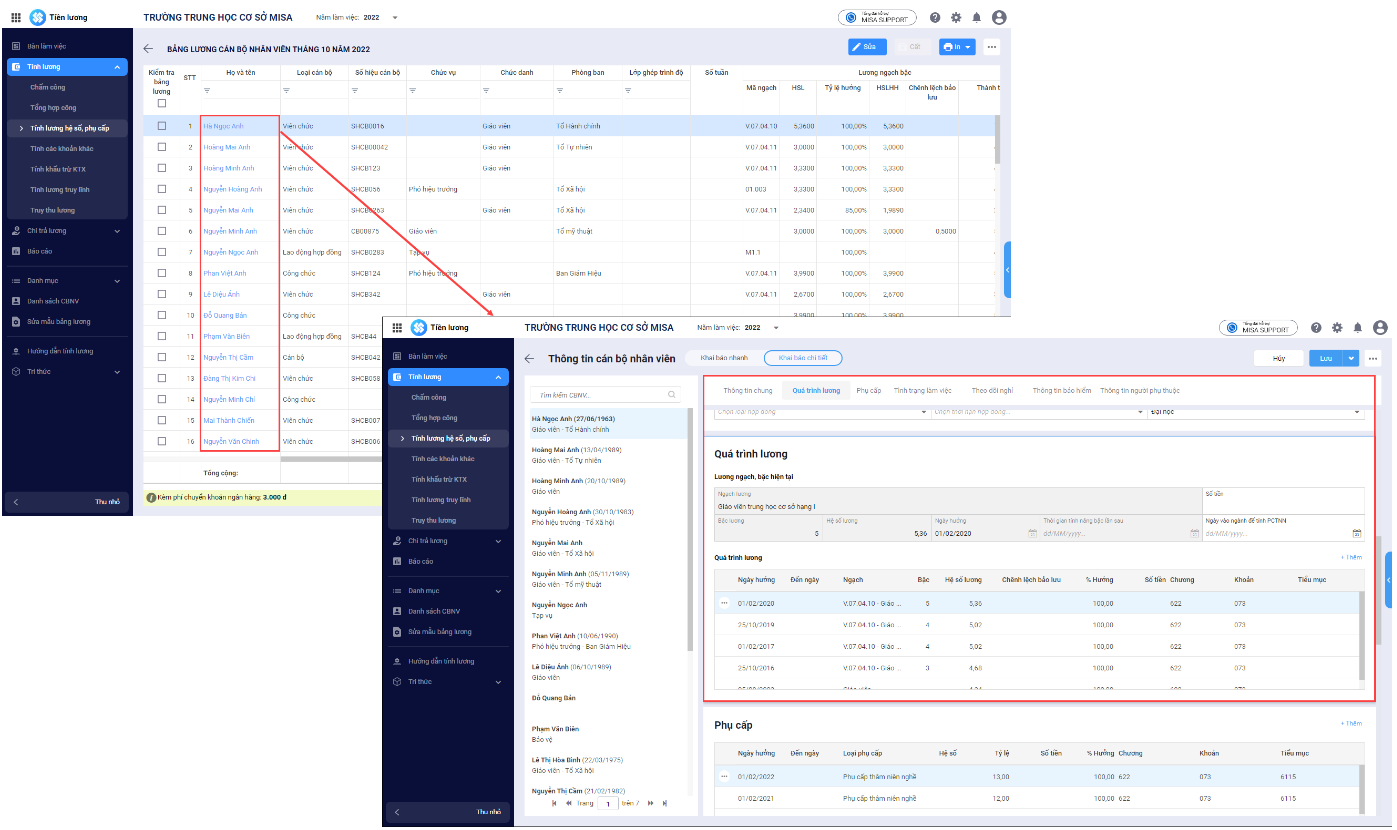




 024 3795 9595
024 3795 9595 https://www.misa.vn/
https://www.misa.vn/




